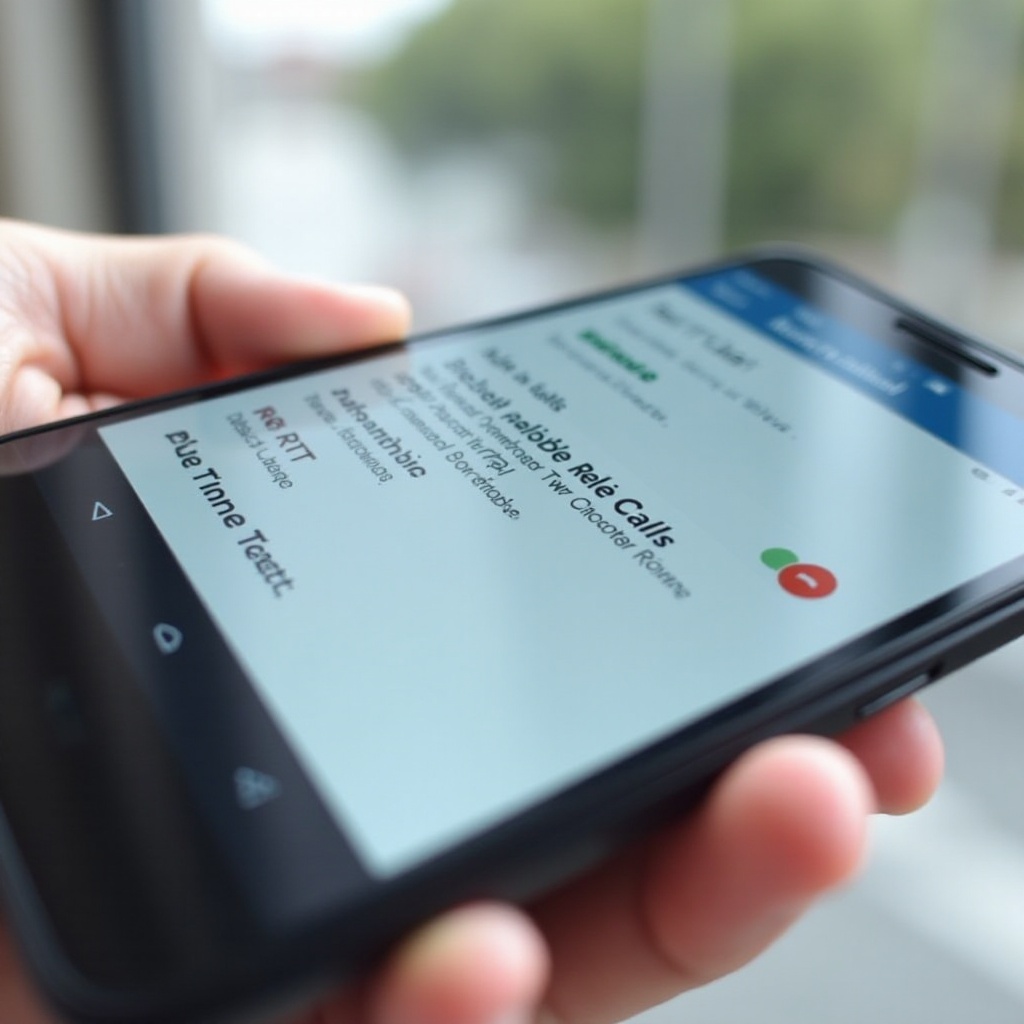วิธีป้องกันไม่ให้หน้าจอโทรศัพท์ Galaxy ปิดเมื่อไม่มีการสัมผัส
การแนะนำ
โทรศัพท์ Samsung Galaxy โดดเด่นด้วยฟีเจอร์ที่เป็นนวัตกรรมและการออกแบบที่ทันสมัย ทำให้เป็นตัวเลือกยอดนิยมสำหรับผู้ใช้หลายๆ คน แม้ว่าจะมีข้อดีของมัน แต่อุปสรรคที่พบคือหน้าจอจะดับเมื่อไม่ได้ถูกสัมผัส ขณะที่การตั้งค่านี้มีเป้าหมายเพื่อยืดอายุแบตเตอรี่ แต่มันอาจขัดจังหวะการทำงานหรือความบันเทิงของคุณ โชคดีที่มีหลายวิธีที่ช่วยให้คุณจัดการกิจกรรมหน้าจอได้อย่างมีประสิทธิภาพ บทความนี้จะสำรวจการตั้งค่าการหมดเวลา (timeout) ของหน้าจอ ประเมินฟีเจอร์อย่าง Smart Stay ตรวจสอบโซลูชั่นจากบุคคลที่สาม และให้คำแนะนำในการแก้ไขปัญหา ไม่ว่าคุณจะใช้โทรศัพท์เพื่อการทำงาน การอ่าน หรือการสตรีม การปรับการตั้งค่าเหล่านี้สามารถนำไปสู่ประสบการณ์ที่ไม่มีการขัดจังหวะ
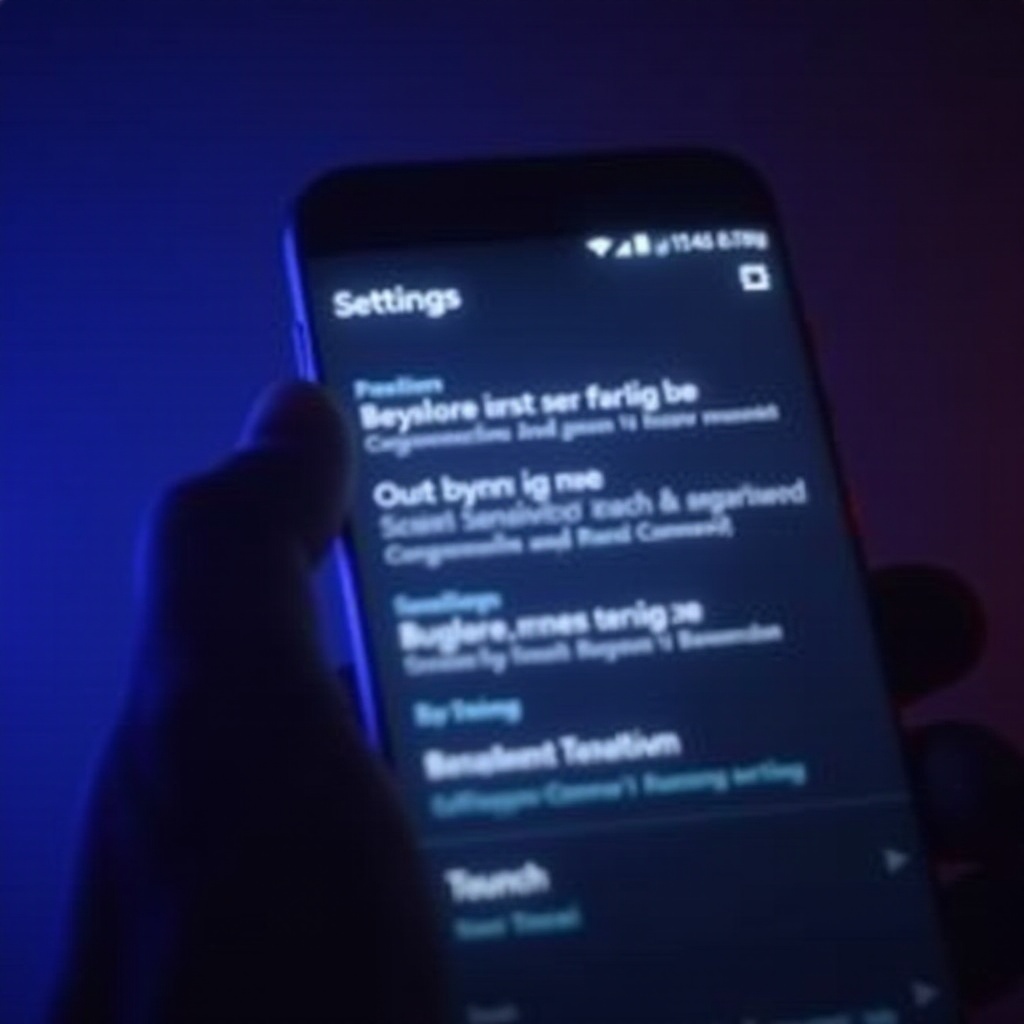
การทำความเข้าใจการหมดเวลาหน้าจอของ Samsung Galaxy
การหมดเวลาหน้าจอคือการตั้งค่าที่กำหนดว่าหน้าจอโทรศัพท์ Samsung Galaxy ของคุณจะยังคงแอคทีฟโดยไม่มีการโต้ตอบนานเพียงใด ฟีเจอร์ที่ตั้งค่าไว้เริ่มต้นจะหรี่และปิดหน้าจอหลังจากที่ไม่มีกิจกรรมเพื่อประหยัดพลังงาน ขณะที่จำเป็นต่อการประหยัดแบตเตอรี่ แต่การตั้งค่านี้อาจไม่เหมาะกับความต้องการของทุกคน การเข้าใจการทำงานของมันเป็นสิ่งสำคัญในการปรับให้เหมาะสมกับการใช้อุปกรณ์ ด้วยการปรับเปลี่ยนการตั้งค่าการหมดเวลาหน้าจอ คุณสามารถปรับแต่งกิจกรรมการแสดงหน้าจอของโทรศัพท์คุณให้สมดุลระหว่างการใช้งานหน้าจอนานขึ้นเมื่อจำเป็นและการประหยัดพลังงาน
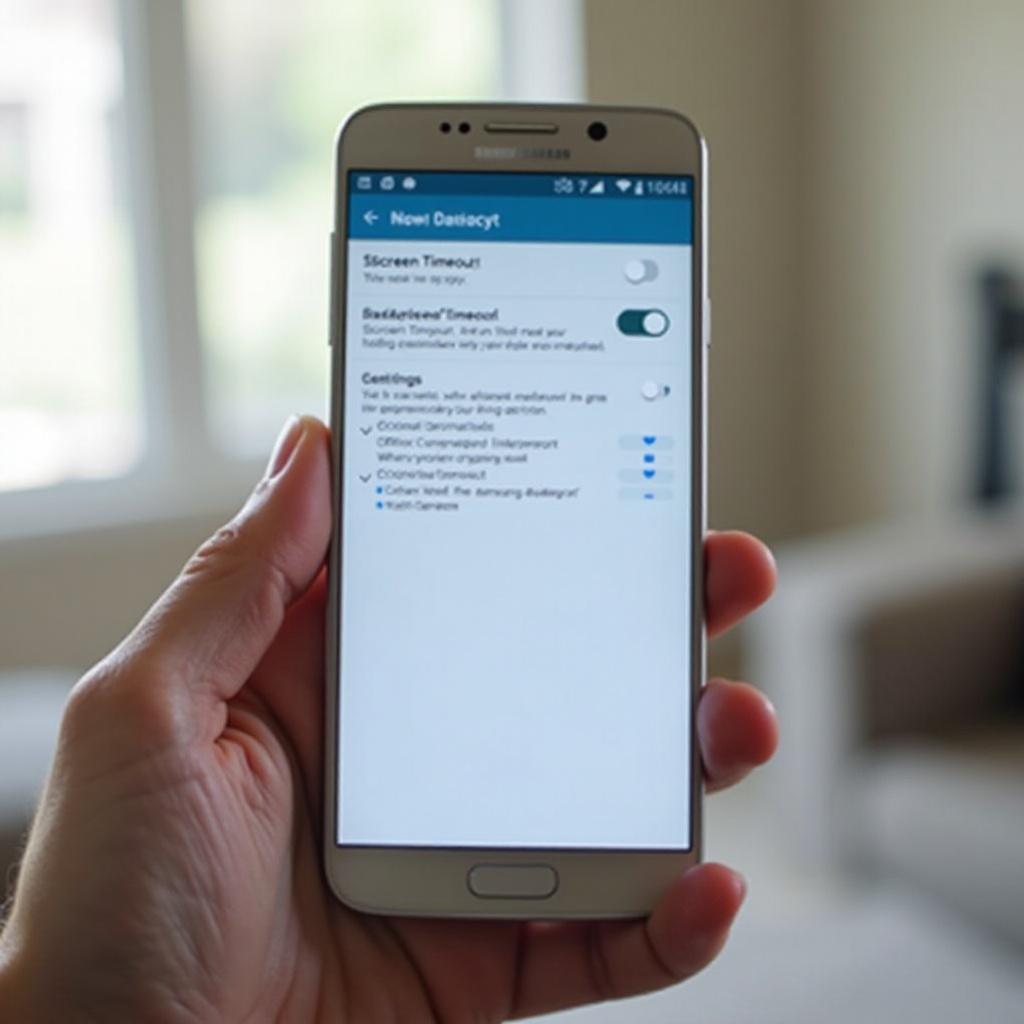
ปรับการตั้งค่าการหมดเวลาหน้าจอ
การปรับการตั้งค่าการหมดเวลาหน้าจอของโทรศัพท์คุณสามารถทำได้ง่ายดายผ่านเมนูการแสดง การปรับนี้สามารถเพิ่มประสิทธิภาพการใช้งานของอุปกรณ์คุณได้อย่างมาก โดยเฉพาะเมื่อทำงานที่ต้องการการอ้างอิงอย่างต่อเนื่อง
การเข้าสู่การตั้งค่าการแสดง
- ปลดล็อกโทรศัพท์ Samsung Galaxy ของคุณและไปที่หน้าจอหลัก
- ปัดลงจากด้านบนเพื่อเข้าสู่แผงการแจ้งเตือน
- แตะแท็บการตั้งค่า ซึ่งแสดงโดยไอคอนเฟือง
- เลื่อนลงและเลือกการแสดง
การเปลี่ยนระยะเวลาหมดเวลา
- ในหน้าจอการตั้งค่าการแสดง ค้นหาและแตะที่การหมดเวลาหน้าจอ
- เลือกช่วงเวลาที่คุณต้องการจากตัวเลือกที่มีอยู่ ซึ่งมักอยู่ระหว่าง 15 วินาทีถึง 10 นาที
- หลังจากเลือกช่วงเวลาที่ต้องการแล้ว ให้ออกเมนูการตั้งค่า
การปรับเปลี่ยนง่ายๆ นี้ทำให้หน้าจอของคุณยังคงแอคทีฟในช่วงเวลาที่คุณต้องการ ปรับการทำงานของอุปกรณ์ให้เหมาะสมกับความต้องการของคุณ
การใช้ฟีเจอร์ Smart Stay
Samsung’s Smart Stay เป็นฟีเจอร์ที่ถูกออกแบบมาเพื่อให้หน้าจอยังเปิดตราบใดที่คุณยังมองอยู่ มอบทางแก้ที่ฉลาดกว่าสำหรับปัญหาการหมดเวลา
อะไรคือ Smart Stay?
Smart Stay ใช้กล้องหน้าตรวจจับเมื่อคุณมองหน้าจออยู่ ด้วยเหตุนี้ หน้าจอจะยังคงเปิดอยู่เฉพาะในช่วงการใช้งานที่แอคทีฟหรือการอ่าน ซึ่งช่วยเพิ่มทั้งการทำงานและอายุการใช้งานแบตเตอรี่
การตั้งค่า Smart Stay
- เปิดการตั้งค่าในอุปกรณ์ของคุณ
- ไปที่ฟีเจอร์ขั้นสูง
- แตะที่การเคลื่อนไหวและท่าทาง
- ค้นหา Smart Stay และเปิดใช้งาน
การเปิดใช้งาน Smart Stay เป็นการตัดสินใจที่มีประโยชน์ในการรักษากิจกรรมหน้าจอโดยไม่ทำให้แบตเตอรี่หมดพลังงานมากเกินไป
แอปจากบุคคลที่สามสำหรับการจัดการหน้าจอ
สำหรับผู้ที่ต้องการการควบคุมและการปรับแต่งเพิ่มเติม แอปจากบุคคลที่สามที่หลากหลายมีโซลูชั่นการจัดการหน้าจอที่พัฒนาขึ้นเพื่อเพิ่มประสิทธิภาพการใช้งานอุปกรณ์
แอปที่แนะนำ
พิจารณาแอปยอดนิยมเหล่านี้สำหรับการจัดการหน้าจอที่มีประสิทธิภาพ:
- Caffeine: ป้องกันไม่ให้หน้าจอหรี่ลงด้วยการตั้งค่าขั้นต่ำ
- Stay Alive! Keep Screen Awake: มอบการควบคุมที่ละเอียดต่อการตั้งค่าการหมดเวลาสำหรับแอปเฉพาะ
กระบวนการติดตั้งและการตั้งค่า
- เข้าสู่ Google Play Store บนอุปกรณ์ Samsung Galaxy ของคุณ
- ค้นหาและเลือกแอปที่คุณต้องการ
- แตะติดตั้งและรอให้การดาวน์โหลดเสร็จสิ้น
- เมื่อการติดตั้งเสร็จสิ้น เปิดแ
- อปและปฏิบัติตามคำแนะนำเพื่อตั้งค่าตามที่คุณต้องการ
แอปเหล่านี้ให้ความยืดหยุ่นที่เพิ่มขึ้น และมอบการควบคุมพฤติกรรมของหน้าจอมากขึ้น

การตั้งค่าเพิ่มเติมที่ควรพิจารณา
หากปัญหายังคงอยู่ การตั้งค่าเพิ่มเติมหลายอย่างอาจเป็นประโยชน์ในการแก้ไขปัญหาการหมดเวลาหน้าจอ
โหมดการประหยัดพลังงาน
โทรศัพท์ Samsung Galaxy มีโหมดการประหยัดพลังงานซึ่งอาจมีผลต่อการตั้งค่าการหมดเวลาของหน้าจอ คุณอาจต้องตรวจสอบ:
- ไปที่ตั้งค่าแล้วไปที่การดูแลอุปกรณ์
- แตะแบตเตอรี่เพื่อตรวจสอบโหมดการประหยัดพลังงานที่เปิดใช้งาน
การใช้ตัวเลือกนักพัฒนา
ผู้ใช้งานขั้นสูงสามารถสำรวจ:
- เปิดใช้งานตัวเลือกนักพัฒนาโดยแตะหมายเลขการสร้างในส่วนเกี่ยวกับโทรศัพท์เจ็ดครั้ง
- ไปที่ตัวเลือกนักพัฒนาในเมนูการตั้งค่าหลักและปรับพารามิเตอร์ที่เกี่ยวข้องที่มีผลต่อการหมดเวลาหน้าจอ
การนำกลยุทธ์เหล่านี้มาใช้สามารถมอบการควบคุมที่มากขึ้น แก้ไขปัญหาการหมดเวลาหน้าจอได้อย่างมีประสิทธิภาพมากขึ้น
การแก้ไขปัญหาทั่วไปเกี่ยวกับการหมดเวลาหน้าจอ
การแก้ไขปัญหาเกี่ยวกับการหมดเวลาหน้าจอทั่วไปสามารถลดการขัดจังหวะที่อาจเกิดขึ้นได้
ปัญหาทั่วไปที่พบ
- หน้าจอดับแม้การตั้งค่า
- การตั้งค่าการหมดเวลาไม่เก็บการเปลี่ยนแปลง
- Smart Stay ทำงานผิดปกติ
วิธีแก้ไขและขั้นตอนแก้ไขปัญหา
- รีสตาร์ทอุปกรณ์หลังจากการตั้งค่าให้การเปลี่ยนแปลงมีผล
- ตรวจสอบว่าแอปบุคคลที่สามเป็นเวอร์ชันล่าสุดและตั้งค่าอย่างถูกต้อง
- หากปัญหายังคงอยู่ การรีเซ็ตการตั้งค่าของอุปกรณ์อาจแก้ไขข้อขัดแย้งที่อาจเกิดขึ้นได้
การแก้ไขปัญหาที่อาจเกิดขึ้นเหล่านี้ช่วยรักษาประสบการณ์การหมดเวลาของหน้าจอที่มีประสิทธิภาพและสม่ำเสมอ
แนวปฏิบัติที่ดีสำหรับการจัดการเวลาหน้าจอ
การรักษาสมดุลการตั้งค่าหน้าจอกับการประหยัดแบตเตอรี่เป็นสิ่งสำคัญสำหรับประสิทธิภาพและการใช้งานอุปกรณ์ที่ดีเยี่ยม
การสร้างสมดุลระหว่างเวลาหน้าจอและอายุการใช้งานแบตเตอรี่
- ตั้งค่าเวลาหมดเวลาสูงขึ้นเฉพาะเมื่อจำเป็น
- ใช้ Smart Stay เพื่อจัดการการใช้งานหน้าจอตามกิจกรรมอย่างมีประสิทธิภาพ
การอัปเดตประจำและเคล็ดลับการบำรุงรักษา
- อัปเดตอุปกรณ์ของคุณเป็นเวอร์ชันเฟิร์มแวร์ล่าสุดเป็นประจำ
- ตรวจสอบการตั้งค่าแอปและการอนุญาตอย่างสม่ำเสมอเพื่อให้แน่ใจว่าทำงานได้ดีที่สุด
รวมวิธีปฏิบัติที่ดีเหล่านี้เพื่อช่วยรักษาประสิทธิภาพของอุปกรณ์และยืดอายุแบตเตอรี่
บทสรุป
การปรับการหมดเวลาหน้าจอในโทรศัพท์ Galaxy ของคุณไม่เพียงแต่พัฒนาความพึงพอใจของผู้ใช้ แต่ยังเพิ่มประสิทธิภาพทั้งการใช้งานอุปกรณ์และอายุการใช้งานแบตเตอรี่ โดยการปรับเปลี่ยนการตั้งค่า การใช้ฟีเจอร์อย่าง Smart Stay และการสำรวจแอพลิเคชันจากบุคคลที่สาม ผู้ใช้สามารถปรับการดำเนินการของโทรศัพท์ให้ตรงกับความต้องการได้ดีที่สุด การบำรุงรักษาเป็นประจำและการจัดการที่รอบคอบมีความสำคัญต่อการรักษาประสิทธิภาพที่ไร้ข้อบกพร่องและเพิ่มประสิทธิภาพแบตเตอรี่ให้สูงสุด
คำถามที่พบบ่อย
ฉันจะสามารถทำให้หน้าจออยู่ได้นานขึ้นโดยไม่ให้แบตเตอรี่หมดได้อย่างไร?
ใช้ Smart Stay และตั้งระยะเวลาเวลาหยุดอัตโนมัติของหน้าจอตามกิจกรรมของคุณอย่างเหมาะสม
แอปของบุคคลที่สามปลอดภัยในการจัดการเวลาหยุดหน้าจอหรือไม่?
ใช่, ควรดาวน์โหลดจากแหล่งที่เชื่อถือได้เช่น Google Play Store และอ่านรีวิวผู้ใช้เพื่อตรวจสอบความปลอดภัย
ถ้าฟีเจอร์เวลาหยุดหน้าจอไม่ทำงานหลังจากทำตามขั้นตอนแล้วล่ะ?
รีสตาร์ทอุปกรณ์ของคุณ, อัพเดตซอฟต์แวร์ของคุณ, และตรวจสอบการตั้งค่า หากปัญหายังคงอยู่, พิจารณาการขอความช่วยเหลือจากผู้เชี่ยวชาญ